Как настроить принтер hp deskjet f4180
Этот принтер является наилучшим многофункциональным принтером, который существует для домашнего использования. Этот принтер имеет долгую историю благодаря его чернильным картриджам HP 21 и HP 22. Эти картриджи обладают высокой пропорциональной производительностью и стали картриджами золотого века HP.
Эти принтеры после перезаправки иногда выдают ошибки с мигающим индикатором, когда мы вставляем картридж в принтер.
Есть несколько способов, чтобы устранить эти неполадки, и одним из самых рекомендованных является обнуление принтера или, скорее, его восстановление до фабричного состояния. Мы добиваемся этого с помощью процесса, который очень прост, и нам понадобится около 10 минут, в том числе и для прочтения этой публикации.
Порядок обнуления принтера HP F4180 :
Прежде всего рекомендуется проверить разъемы картриджей. Не исключено, что они немного загрязнены, поэтому рекомендуется почистить чернильные картриджи. После того, как проведена чистка картриджей, а проблема все еще не устранена, мы должны выполнить обнуление принтера или обнуление настроек .
выключите принтер, ддя этого используйте только кнопку ВКЛ/ВЫКЛ. см. изображение ниже.
 |
| кнопка ВКЛ/ВЫКЛ |
отсоедините кабель USB и шнур питания. см. изображения ниже: USB-кабель .
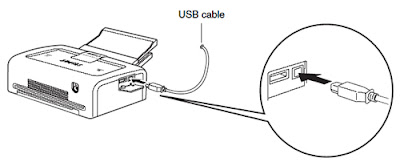 |
| USB-кабель |
Теперь нажмите на кнопку питания на принтере и в тот же момент на кнопку отмены. Кнопка отмены выглядит, как показано ниже, и кнопка отмены в большинстве случаев выглядит как красный крестик, расположенный на главной передней панели принтера.
| Кнопка Отмена |
Пока вы держите эти две кнопки нажатыми, подключите принтер к сети электроэнергии . см. изображение ниже.
| Шнур сети питания |
Отпустите обе кнопки одновременно, когда индикаторы перестанут мигать последовательно, после чего принтер стабилизируется, и для этого нужно подождать в течение 5 секунд.
Принтер будет обнулен и текущий уровень чернил картриджей установлен. Если вам нужна помощь , пожалуйста, свяжитесь с нами посредством комментария к этой статье.





/fa-clock-o/ ЕЖЕНЕДЕЛЬНЫЙ ТРЕНД$type=list
ПОСЛЕДНИЕ ПУБЛИКАЦИИ$type=blogging$m=0$cate=0$sn=0$rm=0$c=3$va=0
/fa-fire/ ПОПУЛЯРНОСТИ ГОДА$type=one

Если вы хотите сделать коллаж или распечатать фотографию на память с несколькими снимками друзей, семьи. Все же коллаж выглядит лучше на о.
Настроить принтер Canon для печати только черным цветом или в оттенках серого можно быстро и без установки дополнительных драйверов. Осно.
Иногда появляется необходимость убрать поля на наших отпечатках: либо потому, что нам просто так хочется, или потому, что документ нужно.

Footer Social$type=social_icons
блок продувки,1,бумага,16,выравнивание,2,гарантия,3,деинсталляция,1,драйверы,117,замятие бумаги,34,заправка,120,инородный объект,4,каретка,8,картриджи,244,качество печати,46,конструкция печатных устройств,37,копировальные аппараты,9,копирование,2,лазерные принтеры,58,материнская плата,1,матричные принтеры,4,мигающий индикатор,15,многоразовые картриджи,1,многофункциональные принтеры,45,настройки,292,неполадки,152,обратная связь,1,общий доступ,6,операционная система,2,открыть картридж,6,ошибка,176,памперс,89,параметры печати,10,печатающая головка,44,ПО,41,проблемы печати,69,работоспособность,11,разрешение,3,расположение цветов,27,ресурс картриджа,39,руководство пользователя,2,сброс настроек,110,сброс счетчика страниц,37,серийный номер,1,система непрерывной подачи чернил,78,сканирование,39,соединение,44,сопла,15,срок службы,16,старые принтеры,9,стоимость,10,струйные принтеры,281,счетчик страниц,18,тонер,1,установка,150,фотобарабан,3,фотопечать,9,характеристики,103,чернила,66,чистка,64,чистка картриджей,7,электронная почта,3,энергосбережение,4,язык,2,Android,6,Brother,37,Canon,258,Chromebook,5,CMYK,1,Dell,3,Eprint,4,Epson,189,Facebook,1,HP,194,Internet Explorer,2,iPad,1,Kodak,1,Konica Minolta,1,Kyocera,5,Lexmark,28,Mac,9,Microsoft,5,Optra,1,PDF,2,Samsung,12,Samsung Galaxy,3,Sharp,11,Ubuntu,3,USB,3,WiFi,17,windows 7,21,windows 8,22,Windows Phone,1,Xerox,1,
Читайте также:


